Crear una ruta
BRouter
Creamos nuestra ruta en bici usando una aplicación web llamada: BRouter.
Ejemplo:
Ruta Museo Evolución/Piscinas del Plantio
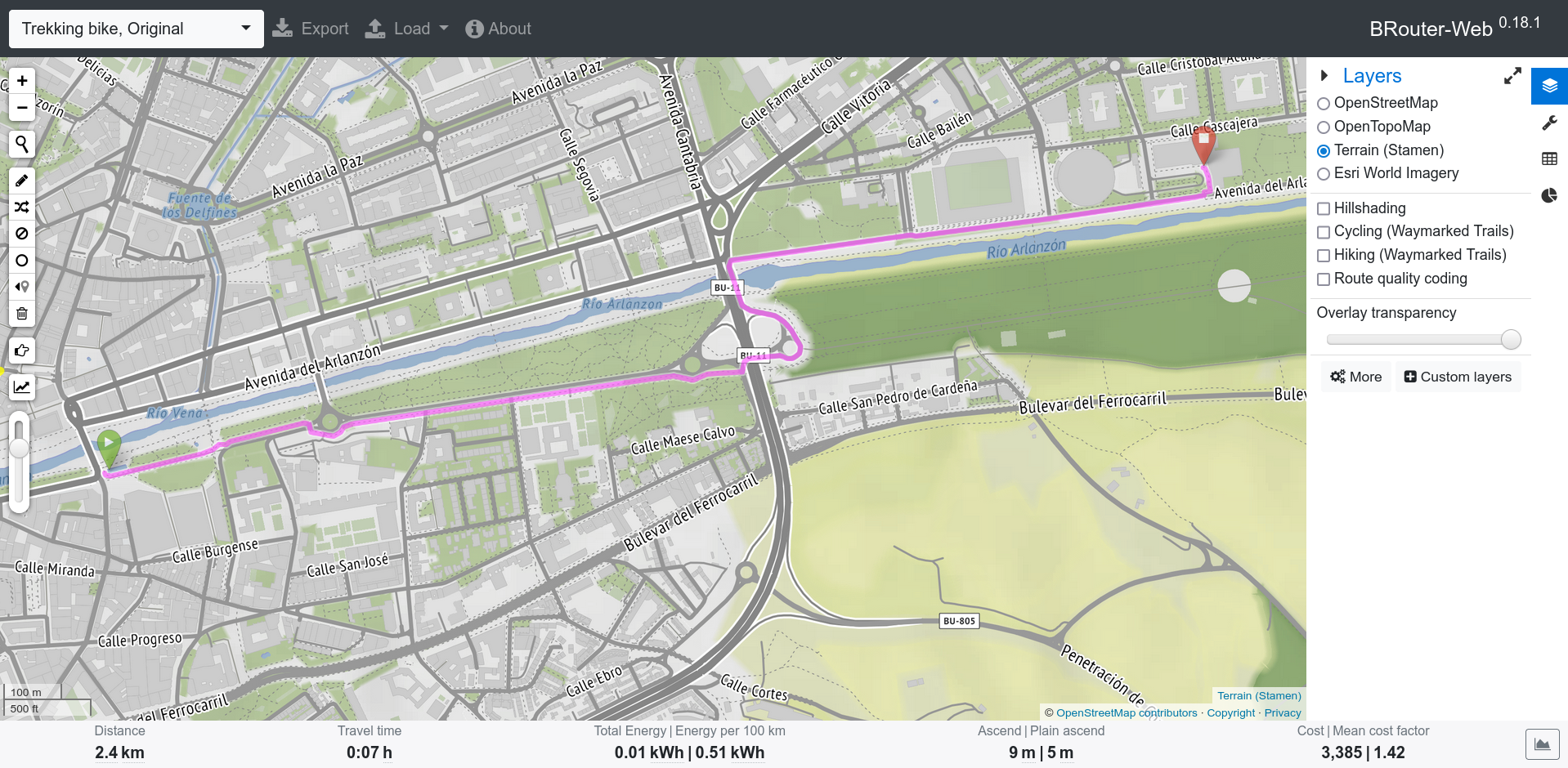 Captura de pantalla de la ruta “Museo Evolución - Plantio” realizada con BRouter.
Captura de pantalla de la ruta “Museo Evolución - Plantio” realizada con BRouter.
Cuando calcula la ruta nos aparece abajo un resumen con la información básica de esa ruta:
- 2.4 km de distancia
- 7 minutos de duración
- 0.01 kWh energia total
- 9 metros de ascenso
- 3.38 coste / factor de coste medio = 1.42 (mean cost factor)
¿Qué es el Coste y el Factor de coste medio?
BRouter evalua la calidad de la ruta asignando un coste a cada tramo, ese coste es como si se aumentara la distancia de ese tramo en función de lo que cueste hacer esa distancia. En un caso ideal (tramo llano y de asfalto en buenas condiciones) la relación sería 1/1, pero en un tramo con, por ejemplo mucha grava, cuesta mas hacer 1 km que en un tramo de asfalto, o un tramo de subida cuesta más de un tramo de bajada.
Cambiar el mapa base
Podemos elegir entre varias capas (layers) desde el menu de la derecha:
- OpenStreetMap (mapa base de OpenStreetMap)
- OpenTopoMap (mapa topográfico, con curvas de nivel y otros elementos típicos de estos)
- Terrain (mapa del terreno diseñado por una empresa llamada Stamen a partir de datos de OpenStreetMap)
- Esri Word Imagery (mapa de imagen por satélite propiedad de ESRI)
Marcar la diferencia de altitud:
Si queremos ver por colores los tramos con mayor altitud, marcando “Altitude Coding” (menu lateral de la izquierda) y pulsando la tecla “C”, alternamos la codificación por colores de la ruta:
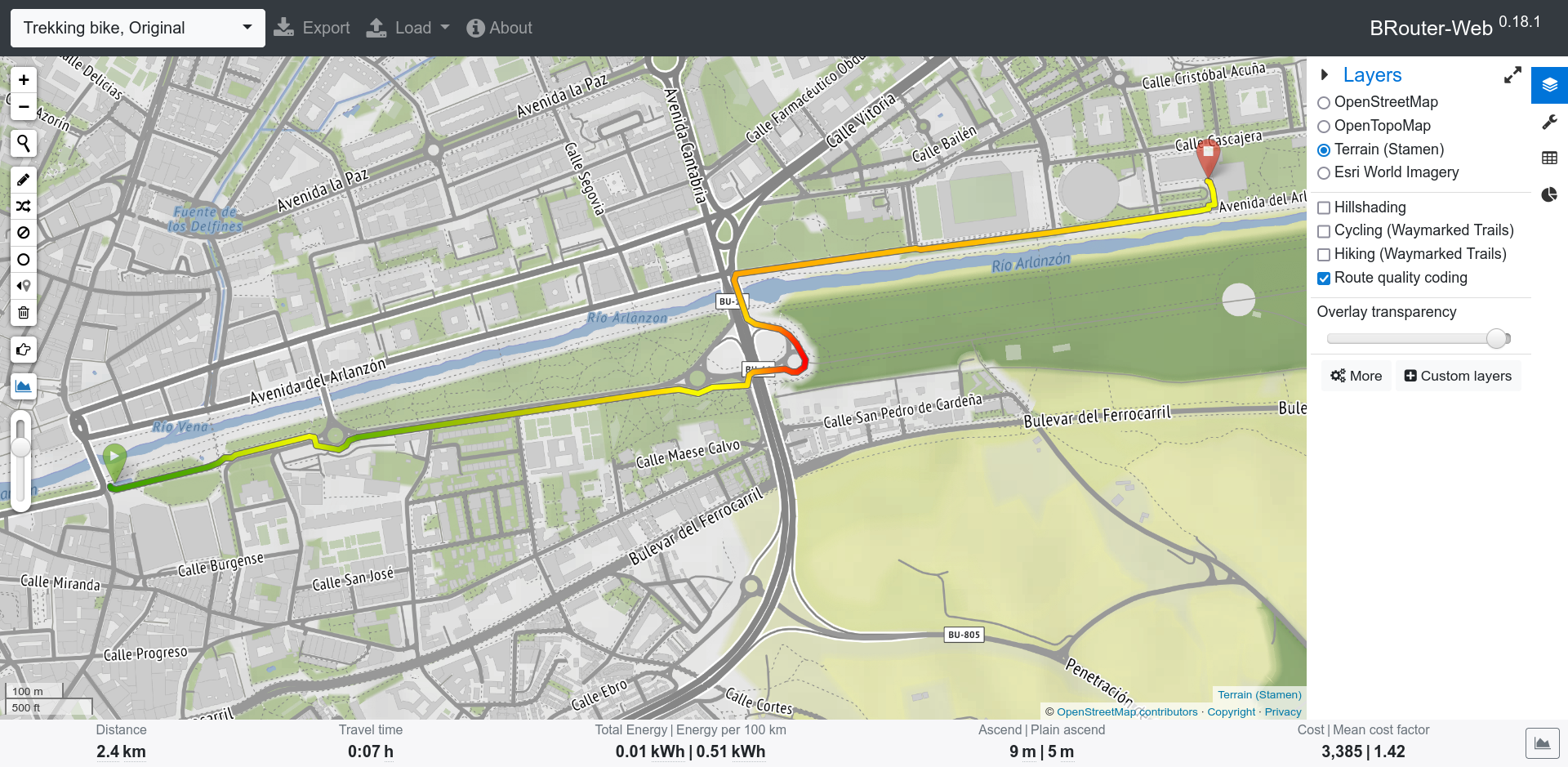 En rojo aparece la subida del tramo del puente de la autovía, Ruta “Museo Evolución - Plantio” realizada con BRouter.
En rojo aparece la subida del tramo del puente de la autovía, Ruta “Museo Evolución - Plantio” realizada con BRouter.
Grafica de elevación completa
Pulsando el icono de gráfica (abajo a la derecha), o pulsando la tecla “E”:
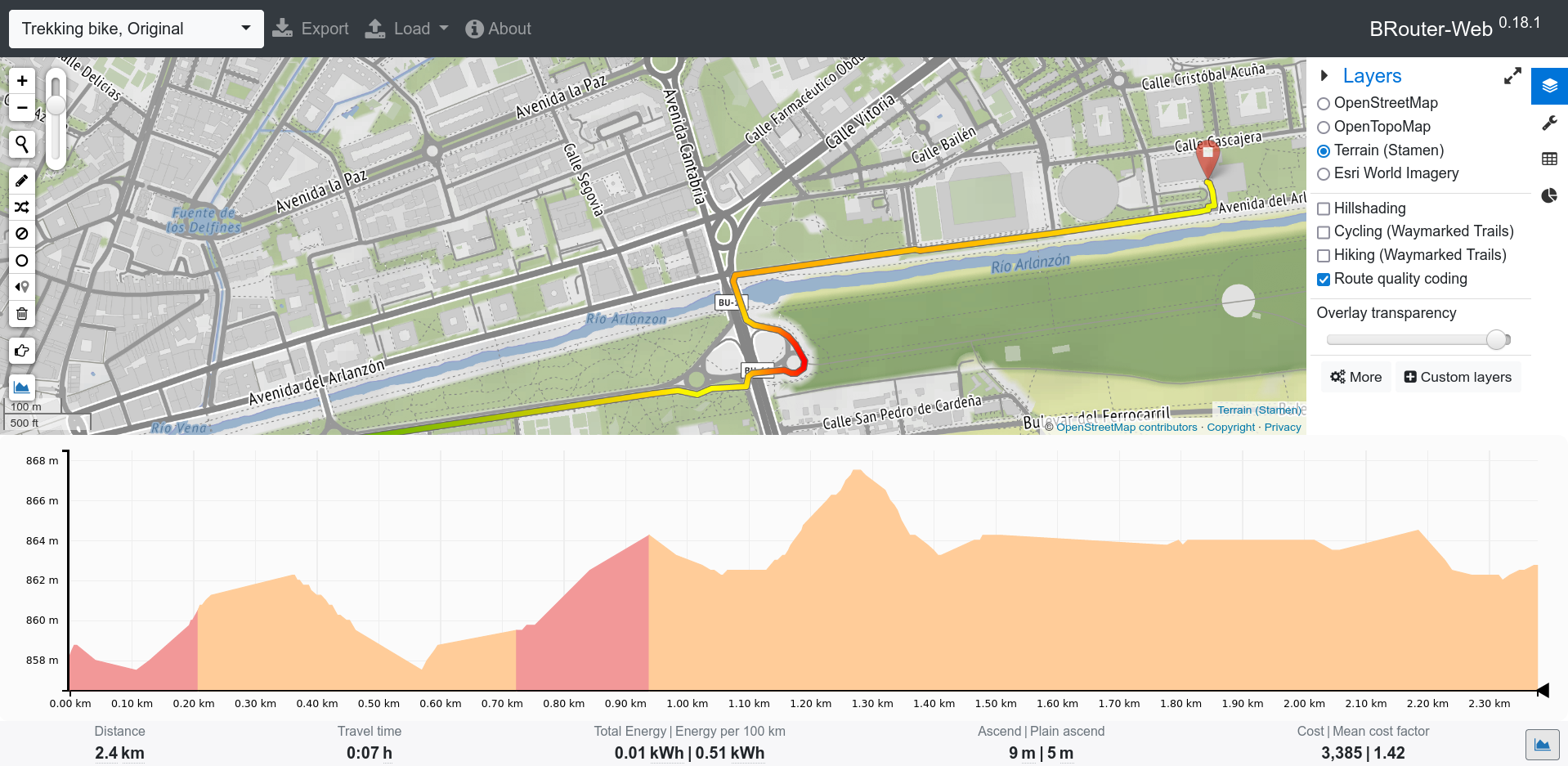 Perfil longitudinal de la ruta con la elevación de cada tramo, Ruta “Museo Evolución - Plantio” realizada con BRouter.
Perfil longitudinal de la ruta con la elevación de cada tramo, Ruta “Museo Evolución - Plantio” realizada con BRouter.
Información sobre los diferentes tramos que componen esa ruta:
Pulsando la tecla “T” vemos la tabla y al desplazarnos sobre ella vemos datos como:
- elevación
- distancia
- tipo de superficie (asfalto, tierra, etc)
- etiquetas que nos indican si es carril bici, unidireccional si/no, etc
Personalizar el perfil
En el menu horizontal de la parte de arriba hay un desplegable donde se puede elegir entre los distintos perfiles el que más se ajuste a por donde queremos realizar la ruta:
- treking bike
- bici carretera (fast bike)
- mas corto (shortest)
- etc
Si queremos crear nuestro propio perfil en el icono de una llave inglesa (menu derecha) podemos personalizar alguna de las características de la ruta, por ejemplo:
- avoid_unsafe: para evitar autopistas
- consider_noise: evitar rutas muy ruidosas
- consider_traffic: evitar zonas de mucho tráfico
- peso, velocidad máxima, etc para una mejor estimación de la duración de la ruta
Analizar la ruta
Pulsando la tecla “T” en el menu de la derecha, nos aparece una tabla donde se divide la ruta por categorias:
- carril bici (toda la parte que va paralela al Parque de la Quinta)
- residencial (Avenida del Arlanzón)
- ruta a pie (parte final donde vamos por la acera)
También se desglosa el tipo de superficie (cuando aparece en OSM), y la suavidad (Smoothness) de la misma.
App para Android
Existe tambien una app para moviles Android llamada “BRouter Offline Navigation”.
Exportar la ruta
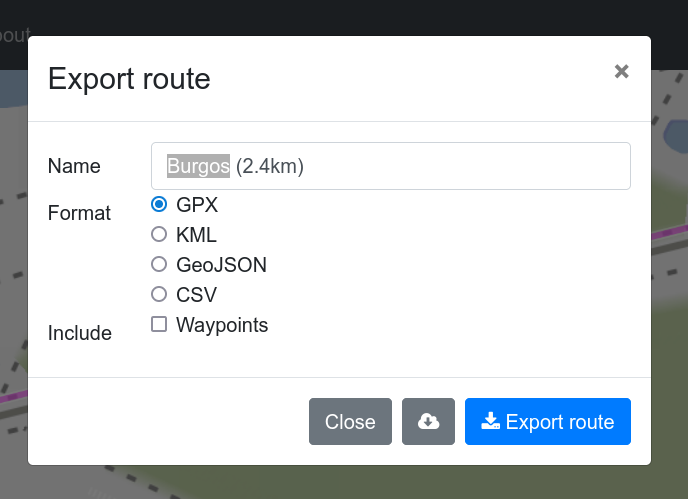
Si no podeis o quereis usar su app, una buena opción es crear la ruta en vuestro ordenador con la web, exportar el track en .gpx, .geoJSON o el formato que deseeis, y luego importarlo donde se quiera.
Por ejemplo, en Organic Maps, mucho mejor que Google Maps u otras, se puede usar offline y está disponible en F-Droid. Ya hablaremos de ella en otro post, pero como dicen en su web:
La aplicación Organic Maps está libre de rastreadores y otras cosas malas
- Sin anuncios
- Sin rastreadores
- Sin recolección de datos
- No se conecta en secreto a ningún servidor
- Sin registros molestos
- Sin tutoriales obligatorios
- Sin spam por correo electrónico
- Sin notificaciones
- Sin componentes basura
- Sin pesticidas ¡Completamente orgánico!